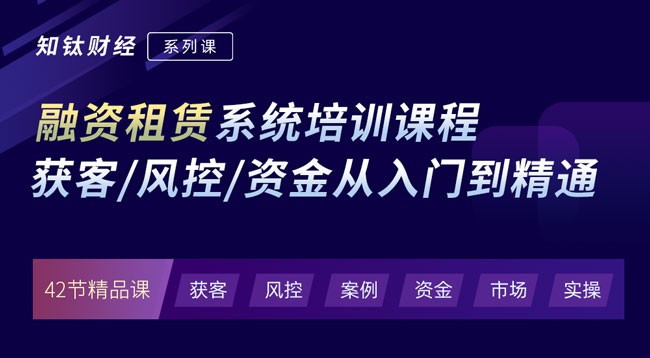【实用】突然死机,如何拯救未保存的文档?
来源:会计网(ID:wwwkuaijicom)电脑突然死机,表格没来得及保存怎么办?今天会计网给你传授一套实用神技!一起来学习!word菜单:工具-选项-保存选项
来源:会计网(ID:wwwkuaijicom)
电脑突然死机,表格没来得及保存怎么办?

今天会计网给你传授一套实用神技!一起来学习!
菜单:
工具-选项-保存选项卡中
检查:
"保存自动恢复信息"是否勾选
和"禁用自动恢复"是否勾选
如果未勾选 禁用自动恢复
且勾选了,保存自动恢复信息
操作指引
1、首先打开word文档,在菜单栏上找到“工具”点击下拉找到“选项”按钮,随后便会弹出对话框:

2、在弹出的对话康中,找到“常规”选项卡, 找到“打开时确认转换”复选框,然后勾选上该选项并确定。


3、重新打开Word,在左侧看到文档恢复对话框,点击即可查看了。

4、 计算机突然死机或者断电时怎么办?

重启计算机后,找到路径C:Documents and Settings\Administrator\AppData\Microsof\tWord文件夹: 看看文件夹有没有“.asd”格式的文件(有时候可能会没有),如果存在,你可以将它的后撤名更改为“.doc”文件,然后在用Word打开此文件,看看是不是你想要的内容。

当然最好的方法就是在编辑前,设置Word自动保存功能,这样每隔几分钟自动保存一次,这样风险就小很多了。
旧版Excel:
在选项”中选择左边的“保存”,在右边的“保存自动恢复信息时间间隔”框中输入间隔时间,建议越时间越短越好。

WPS版:

1、点击“WPS表格”——选项

2、常规与保存——勾选启动自动备份
2016新版:
以下方法仅用于Excel 2016版,如果你的电脑还是旧版本,建议尽快更新新版本咯!
当重新打开空白表格时,左侧会提示你恢复未保存文档。
如果还找不到,则可以点击 文件>信息>管理文档>恢复未保存工作簿,未保存的文档,都会存在一个叫“UnsavedFlies”的文件夹内。
选中需要恢复的文档,点击“打开并恢复”,就可以找回表格了~



太贴心的功能,赞一个!
以上内容综合自excel教程及百度经验,由会计网(ID:wwwkuaijicom)综合整理,转载请注明。

 表情
表情